Spotify is an awesome database of songs.是一個很棒的歌曲數據庫。 You can您可以 訂閱保費計劃 或使用 Spotify 僅在免費計劃中。 但如果您是免費用戶,則會受到限制。 這個特殊的音樂流媒體服務提供數百萬首您一定會喜歡的歌曲。
雖然您始終可以直接從平台上收聽歌曲,但如果能夠在平台外收聽它們也很棒。 如果你熟悉 Spotify,你知道如果沒有一個名為 Spotify 音頻轉換器白金.
如果您繼續閱讀本文,您將學習如何使用 Spotify 音頻轉換器白金。 如果你一直讀到最後,你還將了解一種替代方法 Spotify 音頻轉換器白金。 因此,這就是您應該閱讀到最後的原因。
內容指南 第 1 部分。什麼是 Spotify 音頻轉換器白金?第 2 部分。如何使用 Spotify 音頻轉換器白金第 3 部分。 Spotify 音頻轉換器白金部分4。 結論
你需要轉換你的 Spotify 歌曲? 如果答案是肯定的,那麼你需要一個 Spotify 音樂轉換器稱為 Spotify 音頻轉換器白金。 這是來自 Tune4mac 的易於使用的程序。 你可以在他們的網站上找到它。
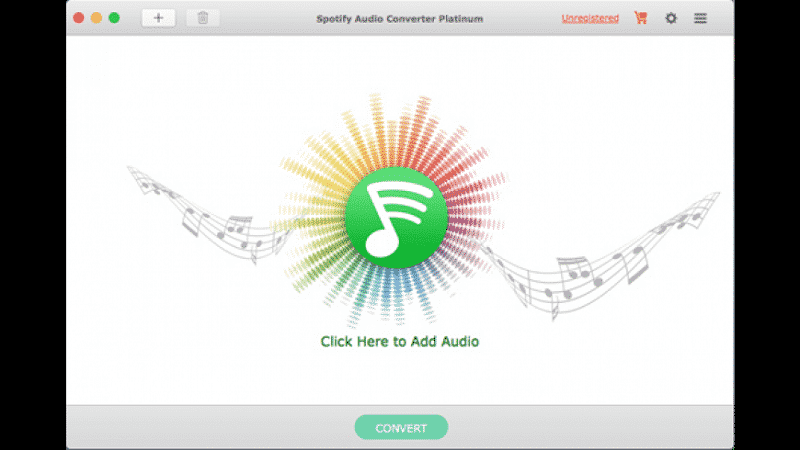
這個特定程序的偉大之處在於它能夠轉換 Spotify 將歌曲轉換為 AAC、WAV 等檔案格式 MP3。除了要轉換 Spotify 將歌曲轉換為各種文件格式,它還刪除了 DRM。 眾所周知,重要的是 DRM 來自 Spotify 歌曲已刪除. 這樣,您就可以移動和轉移 Spotify 歌曲到其他設備。
如果你一直在使用 Spotify 一段時間以來,您已經意識到無法在很多設備上播放它這一事實。 事實上,你僅限於玩 Spotify 僅在少數設備上。 如果你是免費的,那就更糟了 Spotify 帳戶,因為你不能聽 Spotify 離線。
的局限性 Spotify 使用 Tune4mac 的 Audio Converter Platinum 提升。 非常感謝 Spotify 來自 Tune4mac 的音頻轉換器,可以收聽 Spotify 離線。 此外,Tune4Mac 的這個特殊程序刪除了 DRM,使您可以非常輕鬆地將歌曲傳輸到任何設備。
是的,就此而言,適用於任何設備。 即使你是免費的 Spotify 帳戶,您可以使用 Tune4mac 的這個特定音頻轉換器完成所有這些操作。 因此,如果您正在尋找可以下載和轉換您的 Spotify 歌曲,以便您可以離線收聽它們, Spotify Audio Converter Platinum 非常適合您。
您可能很高興了解如何使用這個特殊的 Spotify 來自 Tune4mac 的音頻轉換器。 只需閱讀下面的步驟,看看使用這個很棒的東西是多麼容易 Spotify 音頻轉換器。
要訪問這個特定的 Spotify 音頻轉換器,你可以去 Tune4mac網站. 當您訪問上述網站時,您將看到 Tune4mac 產品列表。 滾動頁面並查找 Spotify 音頻轉換器。 您會在其下方看到兩個選項卡。 單擊“了解更多”選項卡。 確保單擊適合您系統的選項卡。
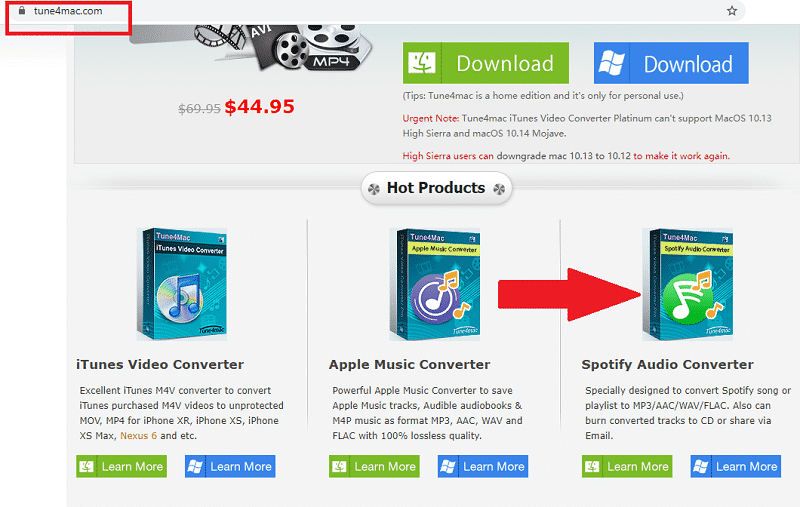
現在,你在 Spotify Tune4mac 的音頻轉換器頁面,只需單擊“下載”選項卡即可開始下載。
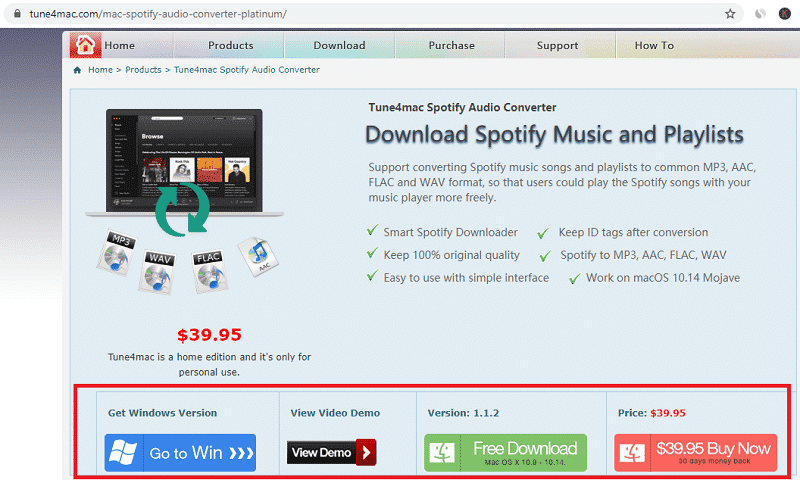
從 Tune4mac 下載完這個特定的音頻轉換器程序後,運行它並將其安裝到您的計算機上。 一旦它在您的計算機屏幕上啟動,您就可以開始添加歌曲 Spotify。 打開 Spotify 然後選擇左側的歌曲或專輯 Spotify 帳戶。
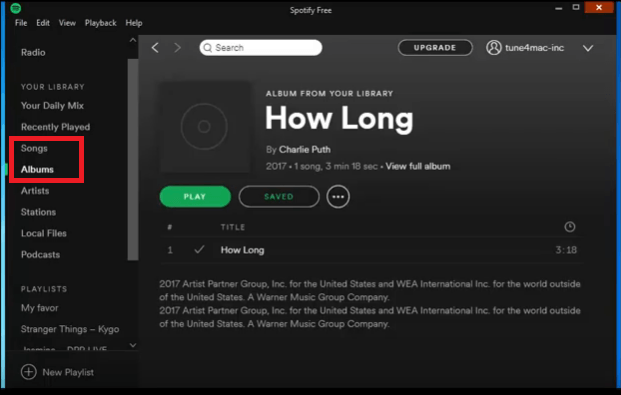
單擊左側的歌曲或專輯後 Spotify 屏幕,將光標移至主屏幕並查找“已保存”選項卡旁邊的三個點。 單擊要顯示的下拉列表的三個點。 從下拉列表中選擇共享。
將出現另一個下拉列表。 從那裡,您必須選擇複製專輯鏈接。 如果您點擊了左側的歌曲 Spotify 屏幕上,這將顯示“複製歌曲鏈接”。 複製鏈接後,將其粘貼到界面上 Spotify 來自 Tune4mac 的音頻轉換器。 然後只需單擊標記為添加的綠色選項卡。
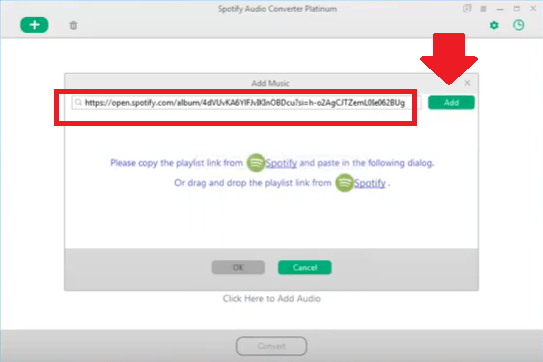
您還可以通過單擊屏幕右上角的齒輪圖標來調整輸出設置。 將出現一個彈出窗口,您可以在其中調整輸出格式和質量。
完成後,只需單擊頁面右側底部的“確定”按鈕即可。 單擊“確定”按鈕後,彈出窗口將消失。 然後您最終會在主頁上看到“轉換”按鈕。 單擊它開始轉換。
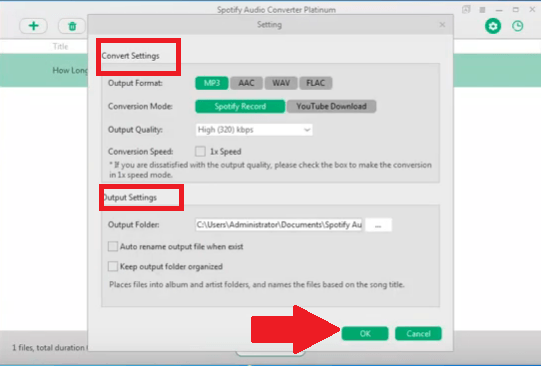
如果你正在尋找一個 Spotify 音頻轉換器,您不應該只考慮一個程序。 事實上,您應該有不止一種選擇。 這樣,您就可以找到適合您需要的程序。
DumpMedia Spotify Music Converter is a great option as well.也是一個不錯的選擇。 This also這也是 從中刪除 DRM Spotify 歌曲 and converts them easily as well.並輕鬆轉換它們。 It is a lot easier to use since it you can just drag the songs from one program to another.使用起來非常容易,因為您可以將歌曲從一個程序拖到另一個程序。 It also has a lot more file formats to choose from.它還有很多文件格式可供選擇。

這絕對是一個值得考慮的程序,因為您可以使用它來免費轉換歌曲 Spotify 帳戶。 是的,您無需註冊付費 Spotify 帳戶。 只需在這裡免費試用。
如果你想從下載歌曲 Spotify,你可以使用 Spotify Audio Converter Platinum 將它們轉換為與大多數設備兼容的文件格式。 但是隨著 DumpMedia Spotify Music Converter,您將有更多文件格式可供選擇。
Which of the two programs would you be willing to try out?您願意嘗試使用以下兩個程序中的哪一個? Feel free to share your thoughts with us.隨時與我們分享您的想法。
